Windows7系统如何还原,windows7系统还原的方法
时间:2016-06-14 来源:互联网 浏览量:
很多用户在Windows7系统下载并安装后,会给系统做一个备份,防止系统崩溃,可以及时回复。还有不少用户不知道Windows7系统如何还原,需要哪些步骤?下面小编就跟大家说说windows7系统还原的方法。
windows7系统还原的方法:
1、电脑开始-》附件;
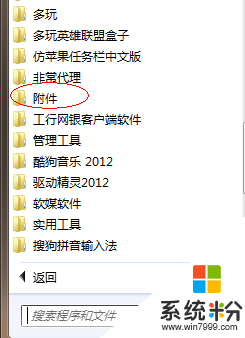
2、附件里面找到系统工具;
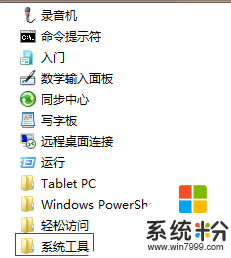
3、系统工具里面找到系统还原;
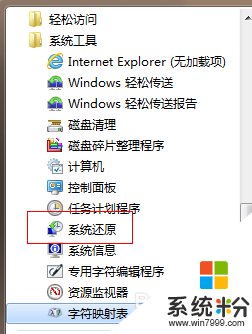
4、点击打开如图;
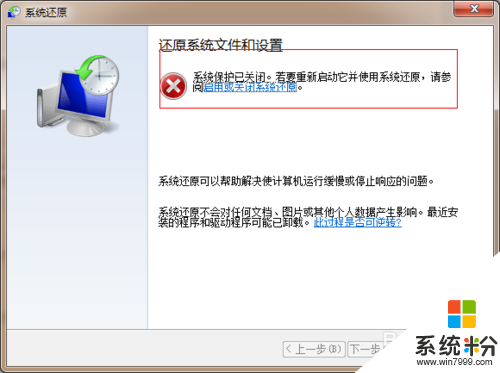
5、下面我们打开系统保护,计算机属性;
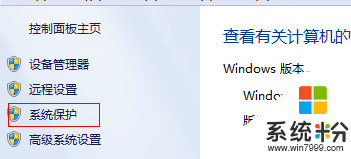
6、配置;
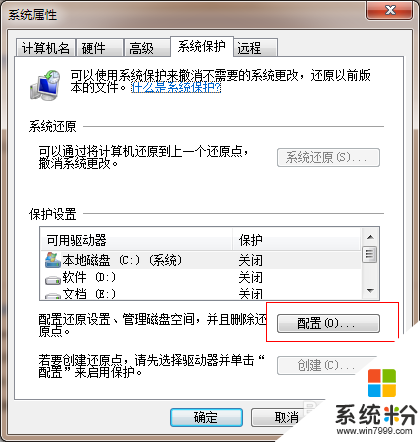
7、把关闭系统保护改为上面两个就可以了如图;
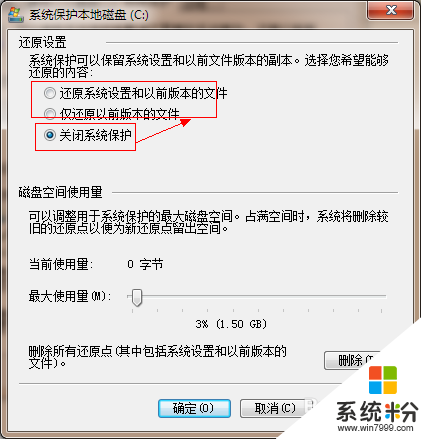
8、分配空间大小一般不用改动;
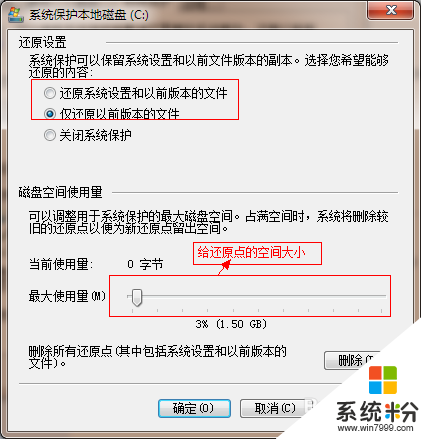
9、创建还原点;
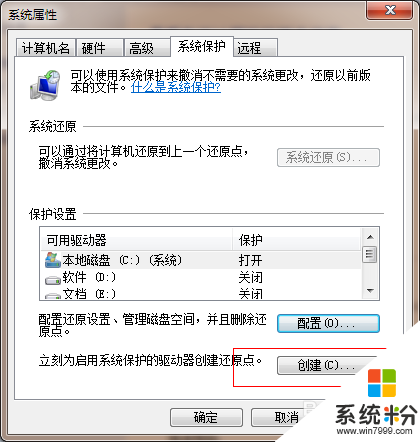
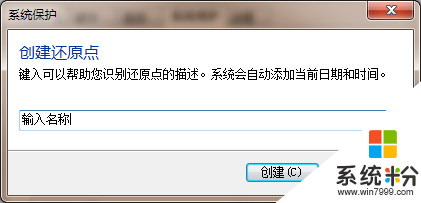
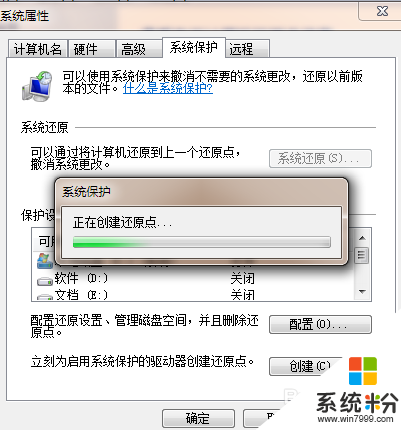
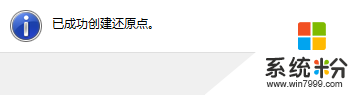
10、开机重启我们来还远系统。
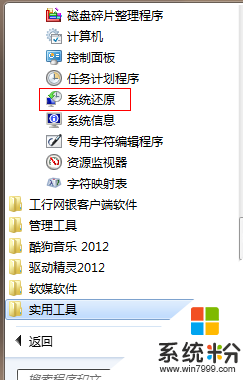
我要分享:
Win7系统教程推荐
- 1 win7原版密钥 win7正版永久激活密钥激活步骤
- 2 win7屏幕密码 Win7设置开机锁屏密码的方法
- 3 win7 文件共享设置 Win7如何局域网共享文件
- 4鼠标左键变右键右键无法使用window7怎么办 鼠标左键变右键解决方法
- 5win7电脑前置耳机没声音怎么设置 win7前面板耳机没声音处理方法
- 6win7如何建立共享文件 Win7如何共享文件到其他设备
- 7win7屏幕录制快捷键 Win7自带的屏幕录制功能怎么使用
- 8w7系统搜索不到蓝牙设备 电脑蓝牙搜索不到其他设备
- 9电脑桌面上没有我的电脑图标怎么办 win7桌面图标不见了怎么恢复
- 10win7怎么调出wifi连接 Win7连接WiFi失败怎么办
最新Win7教程
- 1 win7原版密钥 win7正版永久激活密钥激活步骤
- 2 win7屏幕密码 Win7设置开机锁屏密码的方法
- 3 win7怎么硬盘分区 win7系统下如何对硬盘进行分区划分
- 4win7 文件共享设置 Win7如何局域网共享文件
- 5鼠标左键变右键右键无法使用window7怎么办 鼠标左键变右键解决方法
- 6windows7加密绿色 Windows7如何取消加密文件的绿色图标显示
- 7windows7操作特点 Windows 7的特点有哪些
- 8win7桌面东西都没有了 桌面文件丢失了怎么办
- 9win7电脑前置耳机没声音怎么设置 win7前面板耳机没声音处理方法
- 10多个程序或窗口之间切换 如何在windows7中利用快捷键切换多个程序窗口
